Se puede utilizar la página de Sombreado 2D/3D para editar la configuración de las simulaciones 2D/3D.
Resolución — Controla la calidad de la imagen y repercute en la velocidad de simulación. Asigne valores positivos. El valor por defecto es 1. Cuando se dobla el valor (2,0), la herramienta se sustrae del bloque la mitad de lo normal. Cuando se reduce el valor, la herramienta se sustrae del bloque con más frecuencia. Si la simulación se pixela en exceso, reduzca la Resolución a la mitad. Si la calidad de la simulación es suficientemente buena, pero la ejecución es demasiado lenta, doble la Resolución.
Gráfico: muestras/min — El gráfico de la carga de herramienta presenta las mediciones de la Carga de herramienta varias veces por minuto. Gráfico: muestras/min es la cantidad de muestras que se toman por minuto de simulación.
Pausar en límites — Seleccione esta opción para poner la simulación de máquina en pausa cuando algún sólido supere los límites de movimiento configurados en el fichero de diseño de máquina.
Mostrar aviso de pausa si hay colisión — Seleccione esta opción para abrir el cuadro de diálogo de Posible colisión cuando se produzcan colisiones. Consulte Detección de colisiones para más información.
Reproducir la simulación una vez — En algunas máquinas de dos husillos la simulación se ejecuta dos veces. Seleccione esta opción para visualizar la simulación solo una vez.
Herramienta translúcida — Seleccione la opción para que la herramienta de una simulación de sólido 3D sea algo más transparente.
Pieza translúcida — Seleccione la opción para que el bloque de una simulación de sólido 3D sea algo más transparente.
Metálica — Cuando se utiliza hardware de gráficos en el sombreado OpenGL, existe la posibilidad de dar a la simulación 3D un aspecto metálico.

Tolerancia de corte de herramienta — Repercute en la finura de la simulación de 3D. Cuando tiene un valor alto, la simulación parece tener más facetas. Cuanto menor es el valor de la tolerancia, más fluida es la simulación.
Tolerancia de linealización — Esta tolerancia influye en la división de curvas en líneas rectas pequeñas. Asigne un valor mayor para reducir el tiempo de simulación en piezas complejas. También depende de los atributos de Tolerancia de envoltura e Interpolación angular torno/fresa.
Rotar la vista al indexar — Se aplica a piezas de torno/fresa y a piezas indexadas de 4º o 5º eje. Cuando Rotar la vista al indexar está activado, la simulación rota la pieza para realizar un movimiento de indexado de eje A o B en fresado o para una rotación de eje C en torno/fresa. A pesar de que estas rotaciones mejoran la precisión de la simulación, en ocasiones también la ralentizan, en particular cuando se utilizan movimientos simultáneos de ejes X y C en torno/fresa. Desactive la opción para acelerar la simulación y que la pieza se quede fija y sea la herramienta la que se mueva alrededor de la pieza.
Guardar los resultados durante CorteRápido — Seleccione la opción para ver simulaciones de sombreado intermedias en el modo de corte rápido. La opción resulta de utilidad cuando desea acceder a las imágenes de la pieza al final de cada operación con rapidez. La opción consume mucha memoria y ralentiza el proceso de simulación, por lo que se recomienda que se utilice cuando desea analizar los resultados de cada operación en detalle.
Guardar los resultados durante la simulación 3D — Es necesario seleccionar la opción para activar el atributo de Utilizar los resultados como punto inicial.
Independiente de la vista — Seleccione la opción para utilizar el motor Visicut. Con este motor es posible poner la simulación 3D en pausa y cambiar la vista en cualquier momento. Este método de simulación utiliza un modelo sólido y se puede utilizar en todas y cada una de las simulaciones. Deseleccione Independiente de la vista para utilizar el motor Pixelcut. Pixelcut no permite la rotación del modelo, pero la simulación se ejecuta a una velocidad sensiblemente mayor. Pixelcut es rápido, al igual que CorteRápido, pero con la ventaja de que permite simular herramientas con contrasalidas y cortes desde direcciones diferentes (3+2). CorteRápido es adecuado para trayectorias de 3 ejes de larga ejecución, como las de las molduras. Pixelcut es útil para trayectorias de direcciones múltiples (3+2) de larga ejecución.
Mostrar los bordes — Seleccione la opción para delinear los bordes de la máquina en las simulaciones de máquina.
En este ejemplo la opción de Mostrar bordes no está activada:
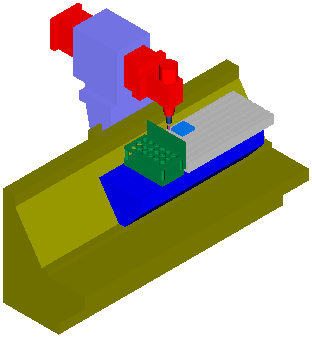
En este ejemplo la opción de Mostrar bordes está activada:
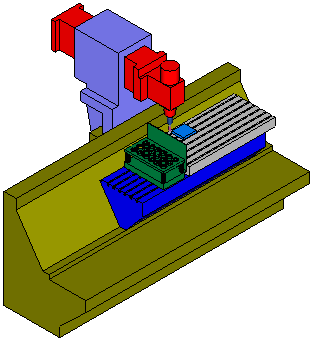
Calidad del sombreado — Con el hardware de gráficos del sombreado OpenGL se pueden visualizar sombreados en la simulación. La imagen recoge un ejemplo de visualización de sombreados en la simulación de máquina.
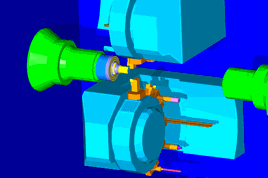
Cuando el control deslizante se encuentra en el extremo izquierdo, en Ninguno, el sombreado está desactivado. Al desplazar el control hacia la derecha, la calidad del sombreado mejora. Es posible que esta opción ralentice la simulación.